Instagram — одно из самых популярных приложений для социальных сетей на рынке. Он имеет огромное количество поклонников и предоставляет платформу для людей, чтобы взаимодействовать и сотрудничать. Это яркое приложение с отличным сообществом из каждого региона.
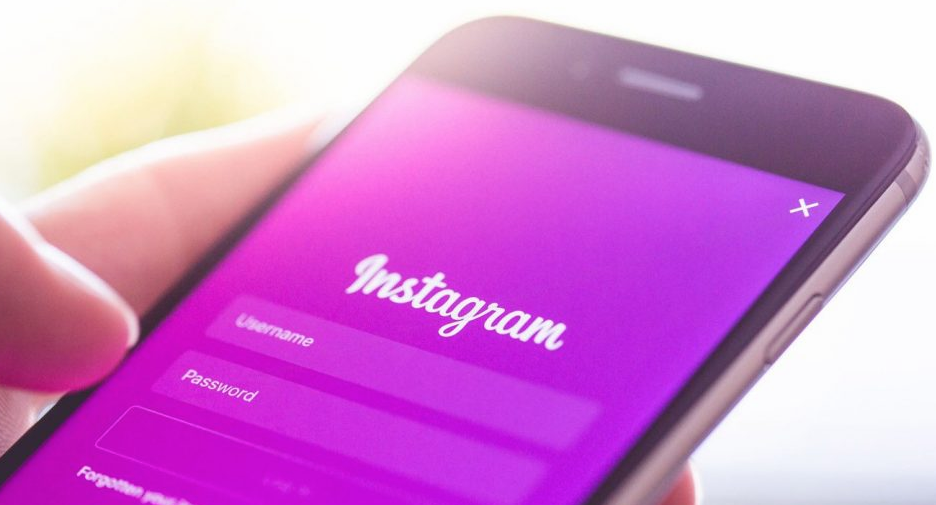 Instagram
Instagram
Несмотря на то, что приложение поддерживается очень тщательно, есть несколько проблем, которые приводят пользователей в замешательство. Одним из таких случаев является Instagram не работает должным образом на устройствах смартфонов (Android и iOS). Приложение либо вообще не запускается, либо не выполняет все его функции, либо происходит сбой. Эта проблема очень распространена и возникает в довольно больших масштабах. В этой статье мы рассмотрим все причины того, почему это происходит, и способы их устранения.
Что заставляет Instagram не работать в Android / iOS?
Проанализировав несколько пользовательских отчетов и воспроизведя ситуацию на наших собственных смартфонах, мы пришли к выводу, что существует несколько причин, по которым возникает эта ошибка. Они могут варьироваться от официальных проблем до местных специфических смартфонов. Вот несколько причин, почему Instagram не работает на вашем телефоне:
- Серверы Instagram отключены: Это наиболее вероятный случай, когда серверы Instagram не работают. Серверы имеют небольшое время простоя либо из-за технического обслуживания, либо из-за ошибки (которая обычно устраняется в течение двух часов).
- Проблемные данные приложения: Каждое приложение на вашем устройстве Android имеет локальные данные приложения, в котором хранится вся ваша информация, а также сохраняются имя пользователя и пароль. Если эти данные повреждены, ваше приложение может работать неправильно.
- Проблема в приложении: Есть «редкие» случаи, когда данные самого приложения повреждены или неполны. Если это произойдет, нет альтернативы, скорее удалите приложение.
- Подключение к интернету: Приложение Instagram требует от вас активного и открытого интернет-соединения. Если ваше сетевое соединение не работает, ваше приложение тоже не будет работать.
- Устаревшая версия: Инженеры Instagram выпускают обновление время от времени, чтобы исправить различные проблемы и представить новые функции. По мере продвижения обновлений поддержка старых заканчивается, поэтому, если у вас устаревшая версия, обновите ее.
- Память телефона: Хотя большинство пользователей смартфонов имеют посредственные устройства, все же есть случаи, когда некоторые люди используют старые. Если характеристики вашего телефона (особенно памяти) не соответствуют основным требованиям, приложение не будет работать.
- Обновление телефона: Это касается обоих случаев, то есть Android и iPhone: если вы не обновляли свое устройство в течение достаточно долгого времени, приложение может не загружаться должным образом, даже если оно имеет минимальные требования к ОС.
Прежде чем переходить к решениям, убедитесь, что у вас есть свои учетные данные. Когда мы очищаем данные приложения или переустанавливаем их, вам необходимо будет их ввести. Вы также должны иметь доступ к своему номеру телефона, если вы включили двухэтапную проверку.
Решение 1. Проверка статуса Instagram
Прежде чем мы начнем вмешиваться в настройки вашего приложения, стоит проверить, не работают ли реальные серверы Instagram на бэкэнде. Если это так, вы не сможете получить доступ к Instagram правильно и у вас возникнут проблемы с загрузкой. В некоторых случаях люди вокруг вас могут легко использовать Instagram, а вы не сможете; это нормальное поведение и не о чем беспокоиться.
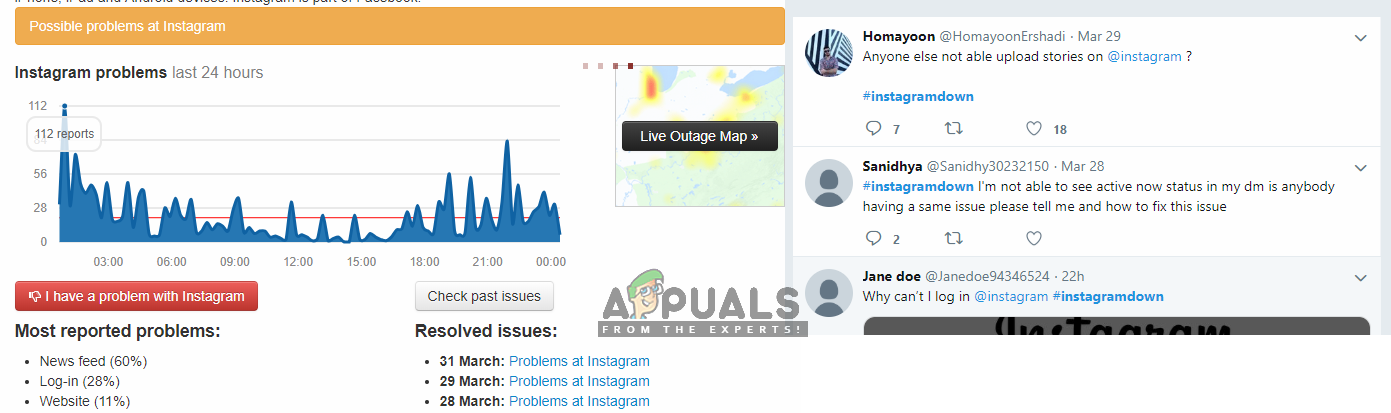 Проверка статуса в Instagram
Проверка статуса в Instagram
Вы можете проверить несколько сторонних сайтов, чтобы проверить, действительно ли Instagram не работает. Вы можете даже зайти на форумы пользователей и проверить, существует ли постоянная тема, касающаяся этой проблемы. Если вы действительно уверены, что с серверами все в порядке, вы можете продолжить и устранить проблему на вашем компьютере.
Решение 2. Проверка интернет-соединения
Если интернет-соединение на вашем смартфоне нестабильно, у вас будут проблемы с подключением к сервисам Instagram. Это причина номер один, почему пользователи испытывают проблемы с использованием Instagram и всех его функций. В некоторых случаях может показаться, что приложение вообще не работает.
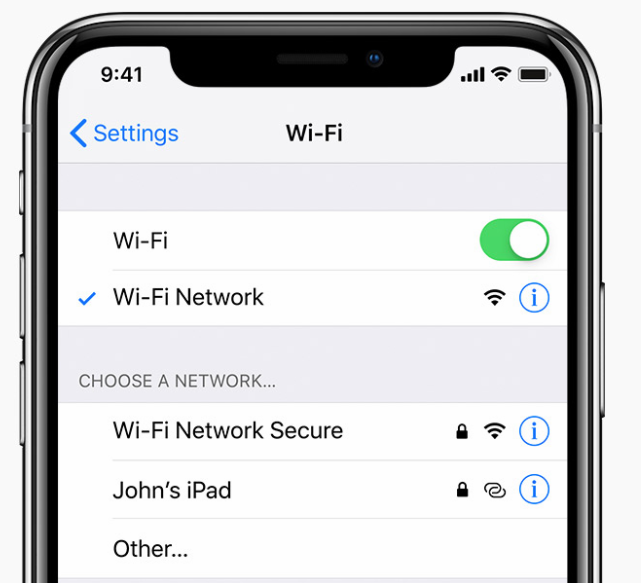 Проверка интернет-соединения
Проверка интернет-соединения
Следовательно, рекомендуется убедиться, что вы не используете ограниченное подключение к Интернету. В основном соединения в организациях и общественных местах имеют несколько механизмов или прокси, что не позволяет нескольким приложениям работать должным образом. Попробуйте изменить сеть, переключившись на мобильные данные или другое Wi-Fi-соединение, и посмотрите, будет ли проблема решена.
Решение 3. Установка последней версии Instagram
Как упоминалось ранее, команда Instagram выпускает частые обновления для приложения время от времени. Эти обновления нацелены на последние выпуски приложения, а иногда и обеспечивают дополнительную стабильность и новые функции. Если вы сдерживаете, обновите приложение как можно скорее.
Для пользователей Android:
На этом этапе мы перейдем к магазину Android Play и перейдем на вкладку «Обновление» и обновим приложение до последней доступной сборки.
- Откройте Play Store на вашем Android устройстве. Сейчас горка экран справа от левой стороны и появится новая панель задач. Нажмите Мои приложения и игры.
 Мои приложения и игры — PlayStore
Мои приложения и игры — PlayStore - Теперь перейдите на вкладку Обновления. Сейчас ищем Instagram и перед ним нажмите Обновить
Приложение начнет обновляться автоматически. После его обновления откройте приложение и проверьте, решена ли проблема.
Для пользователей iPhone / iPad:
На этом шаге мы перейдем к AppStore в вашем iDevice и обновим приложение оттуда.
- Открой Магазин приложений приложение на вашем iDevice.
- Теперь выберите Обновить Кнопка присутствует в нижней правой части экрана.
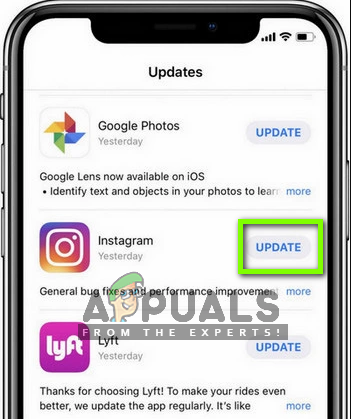
- Теперь найдите Instagram в списке. Если он присутствует, будет доступно обновление. Нажмите на Обновить.
После обновления приложения откройте приложение и посмотрите, решена ли проблема.
Решение 4. Обновление вашей ОС
Независимо от того, являетесь ли вы пользователем Apple или Android, на ваших устройствах должна быть установлена последняя версия ОС. Обновления ОС направлены на повышение стабильности и исправление любых проблем, а также на добавление новых функций. Если вы используете очень устаревшую ОС, за которой стоят несколько обновлений, рекомендуется обновить как можно скорее. Вот шаги, чтобы проверить наличие обновлений в Android и iPhone.
Для Android:
Здесь мы перейдем к настройкам вашего устройства Android и найдем все возможные обновления.
- Открой настройки в вашем приложении для Android, нажав его приложение один раз.
- Зайдя в настройки, перейдите вниз и после поиска нажмите на Обновление программного обеспечения.
 Обновление программного обеспечения — Android
Обновление программного обеспечения — Android - Теперь будет несколько вариантов. Нажмите на Скачать обновления вручную.
 Загрузка обновлений программного обеспечения вручную
Загрузка обновлений программного обеспечения вручную - Теперь ваш телефон начнет поиск обновлений автоматически. Если таковые имеются, убедитесь, что вы позволили им установить. После перезагрузки телефона проверьте, решена ли проблема.
Для iPhone / iPad:
На этих шагах мы будем переходить к настройкам вашего iDevice и обновлять его оттуда.
- Открой настройки приложение в вашем iDevice из главного меню.
- Теперь нажмите на генеральный а затем на Обновление программного обеспечения.
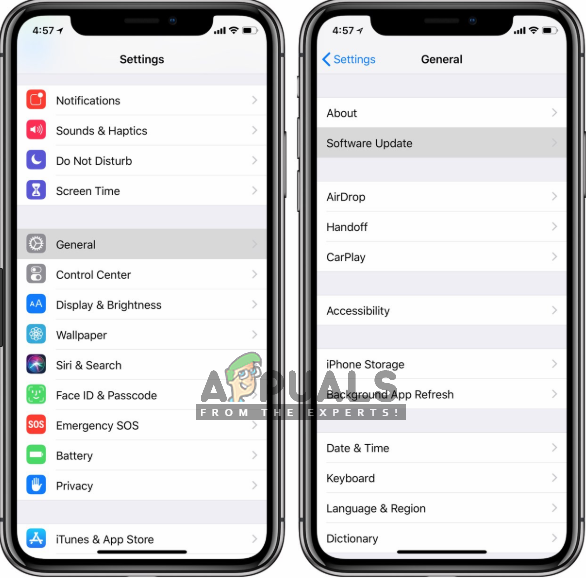 Обновление программного обеспечения — iPhone
Обновление программного обеспечения — iPhone
- Теперь, если ваш iPhone уже обновлен до последней сборки, вы увидите сообщение «Ваше программное обеспечение обновлено». Если это не так, вас ждет обновление программного обеспечения. устанавливать и перезагрузите телефон.
Теперь откройте приложение Instagram и проверьте, решена ли проблема.
Решение 5. Очистка данных приложения (для Android)
Каждое приложение в ОС Android имеет данные приложения, хранящиеся в системе для хранения настроек приложения, имени пользователя, пароля и других деталей. Вы можете думать об общем объеме хранения в Instagram как о двух пробелах. Одна часть содержит базовые файлы приложения, загруженные в PlayStore. Другая часть содержит настройки пользователя, учетную запись пользователя и т. Д. Вторая часть может находиться в состоянии ошибки или иметь неверные конфигурации. Чтобы решить эту проблему, мы очистим данные вашего приложения и посмотрим, решит ли это нашу проблему.
Замечания: Вам нужно будет повторно ввести свои учетные данные, чтобы снова войти в приложение.
- Открой настройки приложение и нажмите на Программы.
 Приложения — Настройки Android
Приложения — Настройки Android - разместить Instagram из списка. Теперь нажмите на Место хранения.
- Теперь вам будут предоставлены два варианта, т.е. Очистить данные а также Очистить кэш. Нажмите оба варианта.
- Теперь снова запустите приложение Instagram и проверьте, решена ли проблема.
Решение 6. Переустановка Instagram
Если все вышеперечисленные методы не срабатывают, но вы все равно не можете запустить Instagram, существует высокая вероятность, что ваши установочные файлы повреждены или неполны. Кроме того, если вы используете «модифицированную» версию приложения после джейлбрейка или сторонних разработчиков, рекомендуется вернуться к приложению по умолчанию и посмотреть, поможет ли это вам. В этом решении мы переустановим приложение на вашем устройстве.
Замечания: Убедитесь, что вы также удалили все другие связанные с Instagram приложения, такие как Бумеранг и т. Д.
Для Android:
Сначала мы удалим приложение прямо с главного экрана, а затем перейдем в PlayStore, чтобы снова установить приложение.
- Нажмите а также Держать приложение Instagram. Как только появятся другие варианты, нажмите Удалить.
- Теперь перейдите к Магазин игр в вашем устройстве и искать Instagram в верхней части экрана.
- Откройте приложение и выберите устанавливать из вариантов.
- После установки приложения запустите его и проверьте, решена ли проблема.
Для iPhone / iPad:
Основные шаги более или менее одинаковы в iDevices. Просто способ их выполнения может быть немного другим. Следуйте инструкциям ниже:
- Перейдите где Instagram находится в вашем устройстве. Нажмите а также держать приложение. Приложения теперь запустят анимацию.
- Теперь нажмите пересекать значок в левом верхнем углу и нажмите на удалять когда будет предложено удалить данные.
 Удаление Instagram
Удаление Instagram - Теперь перейдите к Магазин приложений и искать Instagram. Откройте запись и устанавливать это на вашем устройстве.
- Теперь запустите приложение и проверьте, решена ли проблема.
Решение 7. Проверка аппаратного обеспечения вашего телефона
Есть очень «редкие» случаи, когда ваш телефон имеет настолько низкое аппаратное обеспечение, что приложение в нем не работает должным образом. Возможно, он работает только с половиной таких функций, или приложение может время от времени зависать. Это очень распространено среди старых телефонов. Под старыми мы подразумеваем телефоны как Samsung S1 или S2.
Поэтому, если у вас старый телефон, подумайте о его обновлении, а затем попытайтесь увидеть, работает ли Instagram так, как ожидалось.
Решение 8. Использование альтернативы на рабочем столе
Несмотря на то, что Instagram — это прежде всего мобильное приложение, оно также запустило Web версия, которая позволяет пользователям выполнять некоторые второстепенные функции. Вы не сможете делать снимки, делать прямые сообщения и т. Д., Но сможете просматривать сообщения и других пользователей.
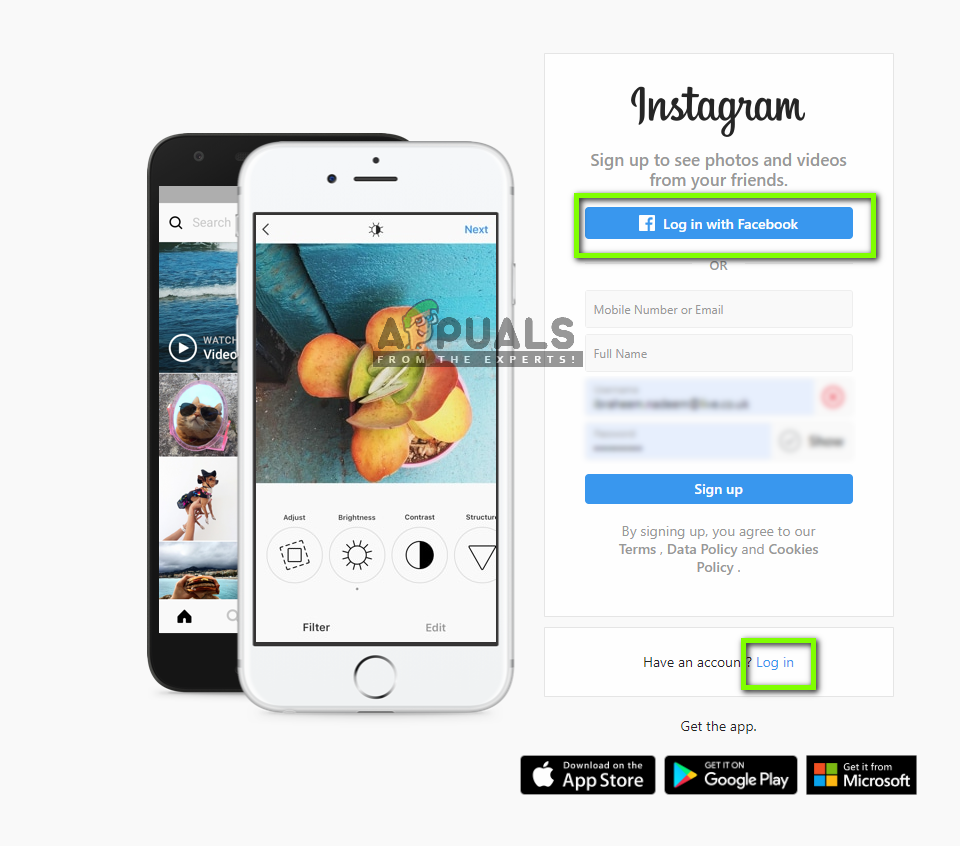 Instagram Desktop Альтернатива
Instagram Desktop Альтернатива
Перейдите к Официальный сайт Instagram. Здесь у вас будет два варианта входа в систему; либо через аккаунт, либо через Facebook. Выберите правильный вариант, и вы войдете в свой аккаунт.
Подсказки:
Есть несколько советов по эксплуатации, которым вы можете следовать в дополнение к решениям выше:
- Пытаться закрытие (из списка последних приложений) и открытие приложение.
- Убедитесь, что в фон.
- Убедитесь, что вы не запускаете приложение в любом песочница.
- Если вы используете эмулятор, могут возникнуть проблемы, поэтому попробуйте переключиться на реальный смартфон.

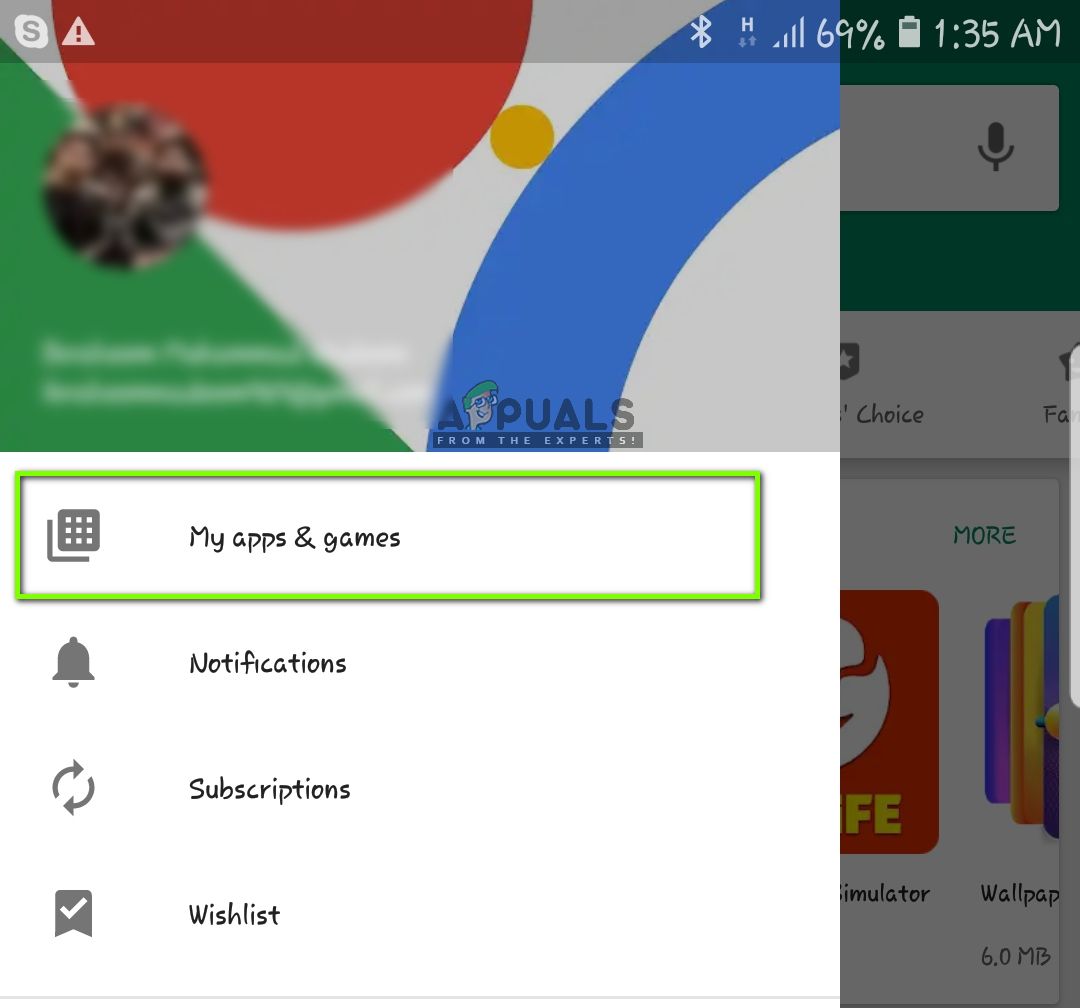 Мои приложения и игры — PlayStore
Мои приложения и игры — PlayStore Обновление программного обеспечения — Android
Обновление программного обеспечения — Android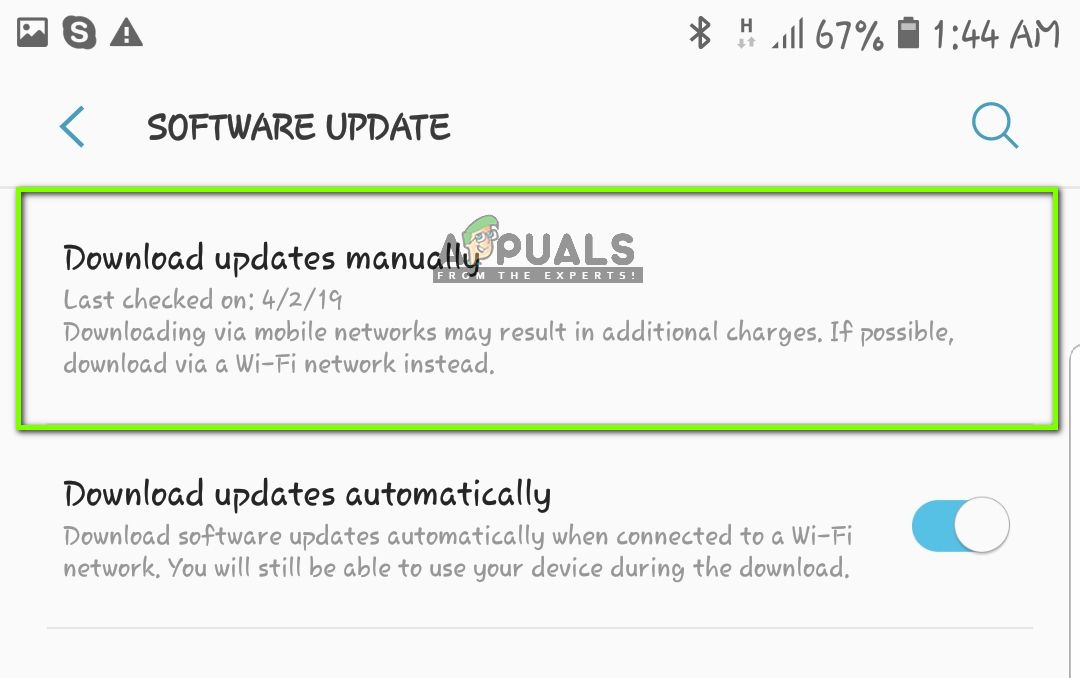 Загрузка обновлений программного обеспечения вручную
Загрузка обновлений программного обеспечения вручную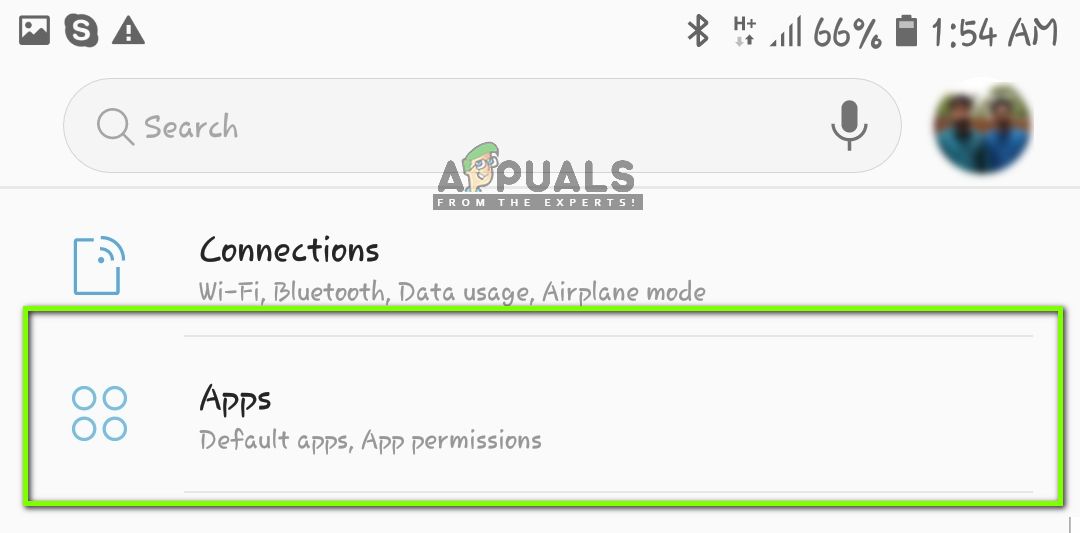 Приложения — Настройки Android
Приложения — Настройки Android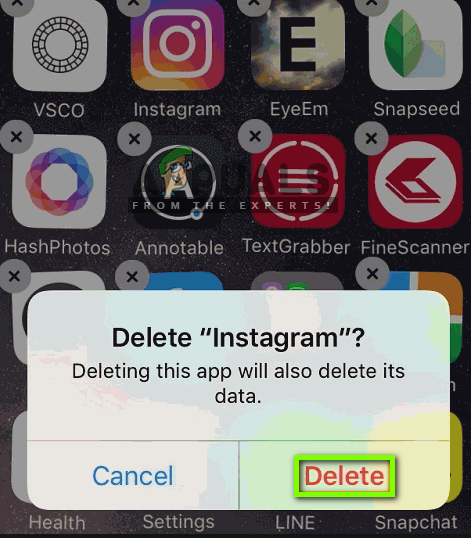 Удаление Instagram
Удаление Instagram

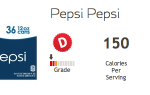
![Путешествуй автостопом по Интернету с тремя бесплатными приложениями [Android]](https://helpexe.ru/wp-content/cache/thumb/4e/356f04e9a64414e_150x95.png)
